새로운 강의는 이제 https://memi.dev 에서 진행합니다.
memi가 Vue & Firebase로 직접 만든 새로운 사이트를 소개합니다.
모던웹(NEMV) 혼자 제작 하기 3기 - 14 자바스크립트 기본
이제부터 기본편 시작합니다.
기초편보다 어려운 것이 아니고 기초편이 개발환경 구축이라면 기본편은 개발환경으로 가능성을 만들 시간인 거죠~
언어란 무엇인지 초심을 다듬으며 떠올려봅니다.
컴퓨터가 이해하는 언어는 사실 맞냐 틀리냐 밖에 없습니다.
참 거짓, 즉 true or false 이며 결국 101010의 반복이죠..
사람이 컴퓨터에게 1010이라고 이진수로 얘기하기 힘들기 때문에 1010을 편하게 만들 수 있는 언어를 개발한 것이죠..
각종 언어는 컴퓨터와 사람이 소통하기 위한 것입니다.
자바니 파이썬이니등의 언어나 기술은 소통을 좀 더 편하기 위해 만든 것입니다.
새로운 언어일 수록 기존의 문제점을 개선하고 더 쉽게 만들 수 밖에 없습니다.
우리가 해야할 일은 컴퓨터가 알아 들을 뭔가를 지시해야하고 좀 더 편리하게 쓰고 반복을 줄이는 일을 하면 되는 것입니다.
최소한의 기본만 다뤄보고 더 알고 싶으면 어떤 방법으로 배워야 할 지 알아 보도록 하겠습니다.
자스를 잘 다루시던 분들은 이번 강좌는 패스하시면 됩니다.
편의를 위해 자바스크립트는 자스로 줄여 부르겠습니다.
자바스크립트를 처음 다뤘을 때를 떠올리며 작성해봅니다.
개요
자스의 기본은 매우 쉽습니다.
자스가 어려운 이유는 응용 할 때 힘든 것이죠.
자스로 리액트나 뷰를 만든다고 생각해보세요 얼마나 정교하게 모듈화를 해야하고 많은 것을 생각했을까요?
리액트 뷰 모두 도구 일 뿐입니다. 우리가 도구를 만들 필요는 없죠..
그 도구를 사용해서 생산적인 것을 만들어야겠죠..
제가 처음 언어를 배울 때 제 사수가 했던 것은 네가지만 기억하라는 것이었습니다.
조건(if & else), 반복(for & while), 데이터의 형(type), 생각(think)
딱 네가지면 된다는 것이죠..(실제 그 네가지로 펌웨어는 완성이 되었습니다.)
정말 기본적인 것을 갖추고 추가적으로 알아야 할부분은 그때 그때 배우면 된다는 것이죠..
어떤 언어든 기술이든 배움의 끝이란 것은 없습니다.
계속 배우며 발전 시키고 다른 기술을 모색하는 것이죠.
조건
어느 프로그램도 이것 만큼은 다 같은 것 같습니다.
if 와 else 죠
if (조건) { 실행 } 이죠
여기서 조건이 중요한데 조건이라 함은 true or false(0 or 1, 참 거짓) 밖에 없습니다.
그래서 if else 보다는 조건 이라는 것을 명확하게 이해하는 것이 좋습니다.
어떻게 이해하냐면 알고 싶은 조건들을 직접 구현해보면 됩니다.
지난번 help.vue를 연습장으로 쓰기로 했었죠?
이렇게 테스트해보면 됩니다.
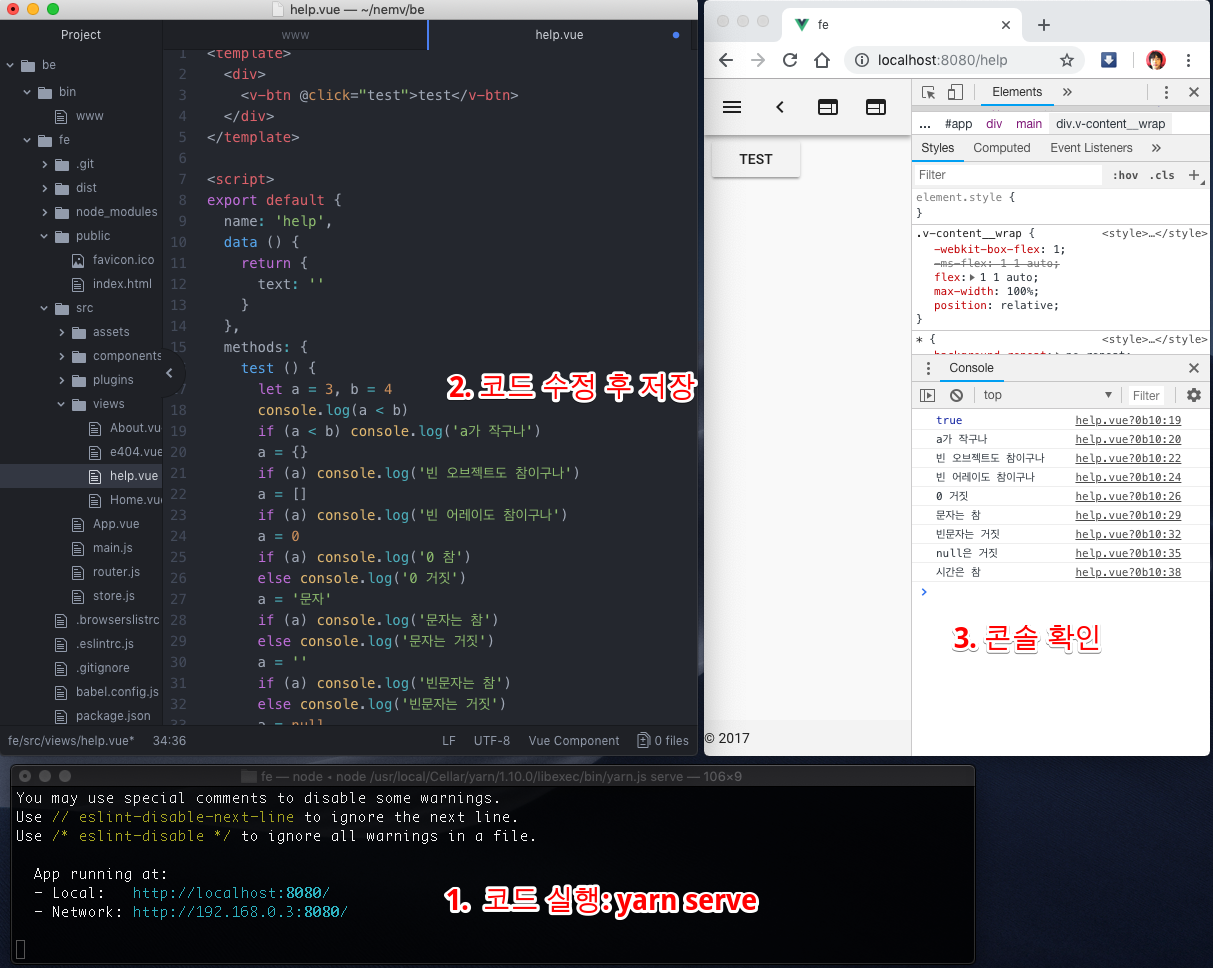
- 프론트엔드(화면) 실행
- 코드 수정
- 브라우저에서 버튼 클릭하고 콘솔로 출력내용 확인하기
be/fe/src/views/help.vue
<template>
<div>
<v-btn @click="test">test</v-btn>
</div>
</template>
<script>
export default {
name: 'help',
data () {
return {
text: ''
}
},
methods: {
test () {
let a = 3, b = 4
console.log(a < b)
if (a < b) console.log('a가 작구나')
a = {}
if (a) console.log('빈 오브젝트도 참이구나')
a = []
if (a) console.log('빈 어레이도 참이구나')
a = 0
if (a) console.log('0 참')
else console.log('0 거짓')
a = '문자'
if (a) console.log('문자는 참')
else console.log('문자는 거짓')
a = ''
if (a) console.log('빈문자는 참')
else console.log('빈문자는 거짓')
a = null
if (a) console.log('null은 참')
else console.log('null은 거짓')
a = new Date()
if (a) console.log('시간은 참')
else console.log('시간은 거짓')
if (a) {
console.log('두줄은 괄호가 필요하다')
console.log('두줄은 괄호가 필요하다')
}
}
}
}
</script>
b > a 라는 조건을 찍어보면 참 거짓을 출력 한다는 것을 알 수 있습니다.
그 밖에 다른 조건도 헷갈리면 한번 찍어보면 알 수 있습니다.
변수
사실 자스는 변수가 더 중요합니다.
전통언어 개발자가 보기에 변수와 함수 경계가 변태스러운 것들도 있습니다.
예를 들어보면
<template>
<div>
<v-btn @click="test">test</v-btn>
<v-btn @click="testVar">testVar</v-btn>
</div>
</template>
<script>
export default {
name: 'help',
methods: {
testVar () {
const v = {
a: 1,
b: (x) => {
return x + 3
},
c: ['1', 33]
}
console.log(v.b(4))
}
}
}
</script>
위와 같은 변수 const v는 함수도 들어 있고 어레이도 들어 있는 변태입니다.
선언: const, let, var
심도 있게 얘기하면 길어질 이야기지만 간단하게 말하면 그냥 const 쓰시면 됩니다.
var는 옛 것이라 쓰면 안됩니다.
쓰시다 안되면 let 쓰시면 됩니다.
언제 안되는 지 잠깐 보고 정리하겠습니다.
const a = 3
a = 4 // 안됨
const는 변형이 불가능 하다는 것입니다.
그래서 이때 let을 쓰면 된다는 것입니다.
그런데 항상 불가능할까요?
const a = {
b: 3,
c: 4
}
a.b = 333 // 됨
const b = {
aa: 33,
aaa: 44
}
a = b // 안됨
오브젝트나 어레이 변수 일 경우 변형이 가능합니다.
const a라는 메모리 어딘가의 번지가 상수라는 것이죠 그 안에서 이루어지는 값 변경은 가능합니다.
그래서 a오브젝트를 b로 변경 할 수 없는 것입니다.
만약 a나 b가 let일 경우 a는 b가 되어 버립니다. b의 메모리 어딘가를 같이 공유해버리죠.. 아주 조심해야할 부분입니다.
조심할 필요 없이 object = object 이런 짓을 안하면 됩니다.
제대로 카피하고 싶으면 object.a = object.a 같이 멤버들을 일일히 대입해야합니다.
이제부터 거의 오브젝트나 어레이를 다룰 것이기 때문에 const가 도배 될 것이란 겁니다.
숫자, 문자등
숫자는 숫자일 뿐 문자는 문자일 뿐 따로 형을 지정하지 않습니다.
let a = 3 //숫자
a = -3.3 //소수점숫자
a = '문자'
a = '33' //문자 33인데
a = Number(a) // 이제 숫자 33입니다.
console.log( typeof a ) // number: 숫자임을 알 수 있습니다.
a = a.toString() // 다시 문자 변경도 되죠.
console.log( typeof a ) // string: 문자임을 알 수 있습니다.
let b = 1 // 숫자와 문자가 더해질 수도 있습니다.
let c = 1 + b + a // 1133이라는 문자가 됩니다 문자가 하나라도 껴있으니.
c = 1 + b + Number(a) // 숫자 35가 되죠
a = { c: 1, b: 2 } // 갑자기 오브젝트가 될 수도 있고..
a = [3, 4] //어레이가 될 수도 있죠
정말 자유롭죠?
문자에 대한 것이 편리한 것이 있는데
보통 문자열 더하기는 이렇게 하죠
한 글짜씩 더하려면
let a = 'a'
a = a + 'b' // ab
a += 'c' // abc 위의 것의 코드를 줄인 방법입니다.
a += "d" // abcd 쌍따옴표도 됩니다.
한꺼번에 더하려면
let a = 'a' + 'b' + 'c' // abc죠
근데 이것보다 편리한 것이 있습니다.
디비 쪽 연결 문자열 만드신 분들 이런 경험 있죠?
const sel = 'id, name'
const id = '철수'
let qry = 'select ' + sel + ' from users where id = ' + id
이게 쿼리가 복잡해지면 엄청 보수가 어려워 지는 코드가 됩니다.
그래서 이런 방법이 고안된 것 같습니다.
const sel = ['id', 'name']
const id = '철수'
let qry = `select ${sel.join(',')} from users where id = ${id}`
위와 같은 방법이지만 + 연산자가 없어서 훨씬 유지보수가 좋고 가독성이 나아졌죠.
이런 문자열을 탬플릿스트링이라고 한답니다.
eslint라는 문법 검사에서도 변수와 문자열 조합은 위와 같은 방법을 강요하니 써주는 게 좋겠죠?
오브젝트
만능 데이터입니다. 정말 매력적이죠.
쉽게 말해 키와 값으로 이루어져 있습니다.
예를 들면 이런 식입니다.
const a = {
a: 111,
"한글": 33,
arr: [
'ab',
obj: {
b: 3,
cc: '문자'
}
],
func: (d) => {
console.log(d)
}
}
이렇게 변태 같은 조합의 변수가 만들어 집니다.
이걸 통째로 문자열로 바꾸면 그 유명한 제이슨(JSON)이 되는거죠
자스는 대충 대충 써도 다 됩니다.
const a = {}
a.b = 3
a.name = 'aa'
a.arr = ['bb', 33]
a.c.b = 4 // a.c가 아직 정의되지 않아서 오류
이런 식으로 비워 놓고 추가해서 써도 됩니다.
그래서 자유로운 오브젝트가 데이터인 몽고디비는 컬럼이 자유로운 것입니다.
실무에서도 설계미스로 부족한 필드를 그냥 추가해서 씁니다. 참 자유로운 데이터베이스죠
배열(어레이)
배열은 쉽게 말해 복수의 개체라고 생각 하면 됩니다.
일반적으로 배열은 아래와 같이 쓰이죠
배열 읽기
const as = ['a', 'b', 'c'] // 저는 배열 변수 뒤에는 복수를 의미하는 s를 가급적 붙힙니다.
console.log(a[0], a[1], a[2]) // a,b,c 이렇게 꺼내서 쓰죠
배열 추가
as.push('d') // 이제 as는 ['a', 'b', 'c', 'd'] 가 되었습니다.
console.log(as.length) // 4 개죠~ 개수도 파악 됩니다
배열 수정
as[2] = 333 // 난데 없는 숫자도 문제 없습니다. 이제는 ['a', 'b', 333, 'd']가 되었습니다.
배열 삭제
맨 앞 지우기
const v = as.shift() // v는 a가 되고 as는 ['b', 333, 'd']가 되었습니다.
맨 뒤 지우기
as.pop() // as는 ['b', 333]이 되었습니다.
생각해보면 CRUD의 만들고 읽고 수정하고 지우고 소트등이 가능해서 아주 간단한 디비워크가 됩니다.
배열 또한 자유로워서 요상하게 만들 수 있습니다.
const bs = [
'333',
{ //이렇게 오브젝트가 와도 자유롭답니다.
c: {
d: {
ee: '끝 없는 오브젝트의 향연'
},
ss: [ 'ㅁ', 'ㅇㅇ', 'fwef'] //어레이 안에 어레이도 전혀 지장이 없고요
}
},
123
]
console.log(bs[0]) // 333
console.log(bs[1].c.ss[2]) // fwef
물론 자유분방한 배열이라고 저런식으로 배열을 사용하면 안되겠죠~
반복문
반복은 조건문과 마찬가지로 기존 언어들과 비슷합니다.
기존 언어를 쓰시던 분은 친숙한 for, while, do while등 그대로 사용하시면 됩니다.
const as = ['a', 'b', 'c']
for (let i = 0; i < as.length; i++) console.log(as[i])
근데 기존 언어 스타일은 뭔가 좀 부적절한 느낌이 들죠 쓸데 없는 i 같은 걸 선언도 해야하고요..
그래서 자스에서 주로 배열을 다룰 때는 forEach라는 것을 씁니다.
forEach(v => console.log(v)) // 위와 같지만 불필요한 i가 없어서 깔끔하죠?
forEach((v, i) => console.log(i)) // 가끔 인덱스 i가 필요할 경우 요렇게 하나만 추가하면 됩니다.
forEach((v, i) => {
console.log(v)
console.log(i) // 반복문 역시 2개 이상 실행해야할때 괄호를 넣어주면 됩니다.
})
배열만 반복문을 사용할 수 있는 것은 아닙니다.
바로 오브젝트도 사용이 가능한데요.
const obj = {
a: 1, b: 2, c: '3', xxx: 'gggg'
}
for (let k in obj) {
console.log(k, obj[k])
// a, 1
// b, 2
// c, 3
// xxx, gggg
}
console.log(obj.c) // 3
console.log(obj['c']) // 3
console.log(obj['xxx']) // gggg
바로 키와 값을 조회 할 수 있습니다.
그래서 놀라운 것이 오묘한 방법으로 데이터를 꺼낼 수 있습니다.
위의 코드에서 3번째 값을 얻으려면 배열 꺼내듯이 가져올 수 있습니다~
obj.c와 obj[‘c’]는 같은 값인 거죠~
필수 알아야 할 정보는 여기 까지 입니다.
한땀한땀 재미 들려서 다른 것도 해보고 싶으신 분은 좀 촌스러운 사이트지만 아래 사이트들을 추천합니다.
https://www.w3schools.com/js/default.asp
뷰티파이와 연동 해보기
이제 공부는 지겨우니 화면으로 구현한 결과들을 확인해볼께요..
코드가 조금 긴 이유는 모양 내려고 vuetifyjs.com 중 card 예제 소스를 그냥 긁어왔기 때문입니다.
be/fe/src/views/help.vue
<template>
<div>
<v-btn @click="test">test</v-btn>
<v-container grid-list-md text-xs-center>
<v-layout row wrap>
<v-flex xs6 sm4 v-for="user in cards" :key="user.name">
<v-card>
<v-img
:src="user.src"
height="200px"
>
<v-container
fill-height
fluid
pa-2
>
<v-layout fill-height>
<v-flex xs12 align-end flexbox>
<span class="headline white--text" v-text="user.name"></span>
</v-flex>
</v-layout>
</v-container>
</v-img>
<!-- <v-card-title>이름: {{user.name}}</v-card-title> -->
<v-card-text>나이: {{user.age}}</v-card-text>
<v-card-actions>
<v-spacer></v-spacer>
<v-btn icon>
<v-icon>favorite</v-icon>
</v-btn>
<v-btn icon>
<v-icon>bookmark</v-icon>
</v-btn>
<v-btn icon>
<v-icon>share</v-icon>
</v-btn>
</v-card-actions>
</v-card>
</v-flex>
</v-layout>
</v-container>
</div>
</template>
<script>
export default {
name: 'help',
data () {
return {
cards: []
}
},
methods: {
test () {
const user = {
name: `memi ${Math.random()}`,
src: 'https://cdn.vuetifyjs.com/images/cards/house.jpg'
}
user.age = 11
this.cards.push(user)
}
}
}
</script>
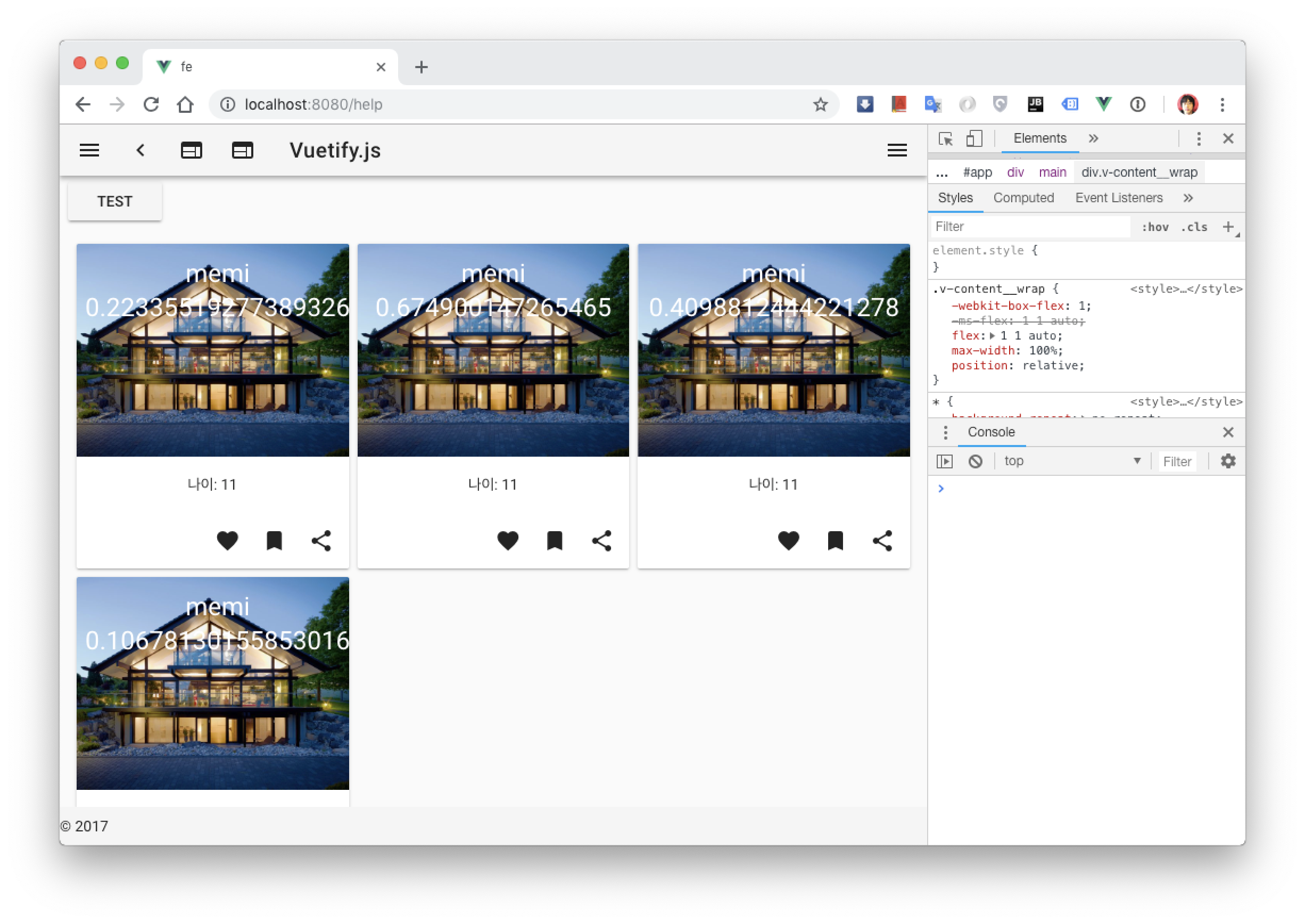
버튼을 누르면 카드가 동적으로 추가되는 것으로 만들어 봤습니다.
위의 코드에서 스크립트 부분 부터 살펴보겠습니다.
우선 스크립트를 보면
동적으로 카드를 만들기위한 배열 cards = [] 초기화 시켜놨습니다.
버튼을 누를 때 마다 카드에 user라는 오브젝트를 추가합니다.
user.name을 랜덤숫자를 추가해서 유니크하게 줬습니다.
두개를 추가하면 이런 데이터가 되는 것이죠..
this.cards = [
{
name: '어쩌고1',
age: 11,
src: '이미지 경로1'
},
{
name: '어쩌고2',
age: 11,
src: '이미지 경로2'
}
]
이제 화면쪽을 보면 <v-flex xs6 sm4 v-for="user in cards" :key="user.name"> 같은 경우 동적으로 카드의 개수만큼 짜여진 html로 덮는 것이죠~
찬찬히 보시면 위에 공부했던 내용들을 꼭 알아야 진행이 된다는 느낌이 들죠?
마치며
이번 강좌로 자스 기본 강좌는 마침니다.
앞으로 해야할 뷰만 해도 일주일은 해야 될까말까인데 하루만에 되냐고요?
충분합니다. 더 많은 훌륭한 방법으로 차차 공부하고 바꾸면 되니까요~
사실 제일 중요한 것은 문제를 해결 하는 과정과 방법이 더 중요합니다.
바로 디버그라고 할 수 있는 것이죠.
이 강좌에서 추구하는 방향은 고수의 길이 아닌 구현의 길입니다~

댓글남기기